Klicka på Objekt i vänstermenyn. Man kan såklart även göra en utsökning, de leder till samma objektlista med sökresultaten.
Leta fram det objekt som ska ändras och klicka på Redigera. Du hittar denna länk i Titel kolumnen (Detaljer – Redigera – Kopiera – Skriv ut – Ta bort)
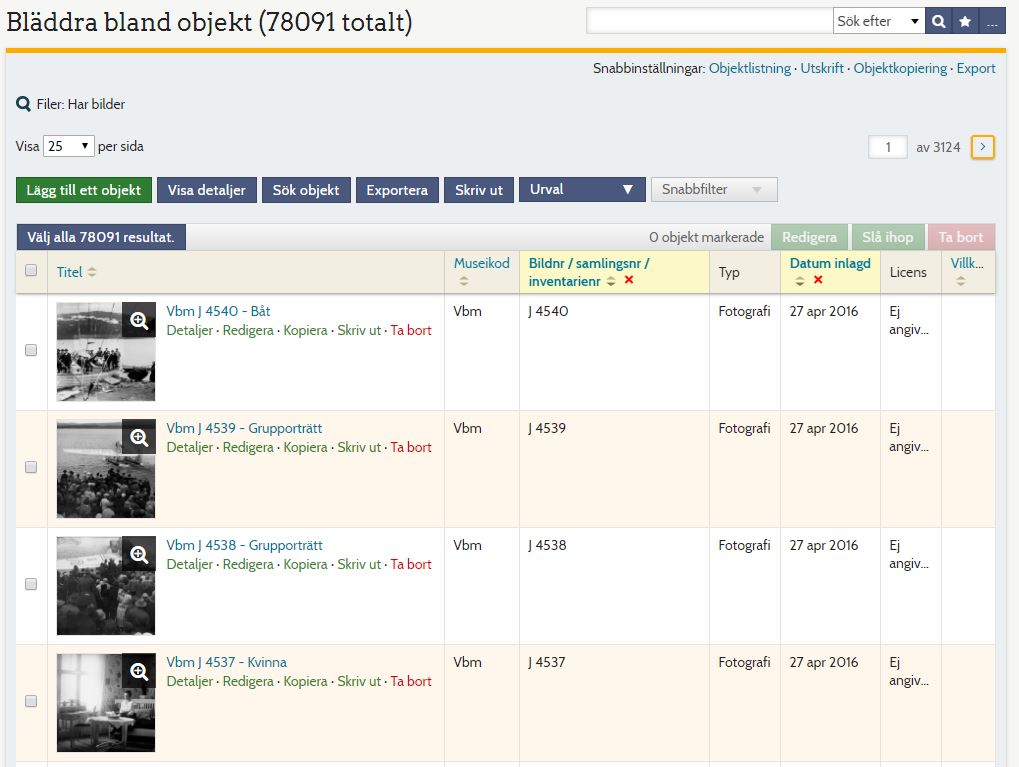
Objektet öppnas i redigeringsläge och du kan nu ändra redan inskrivna uppgifter, skriva in nytt, lägga till fler bilder/filer, ange fler nyckelord och så vidare.
Ändra flera objekt (Multiredigering)
Klicka på Objekt i vänstermenyn eller gör en utsökning på de som ska uppdateras/ändras.
Bocka för de objekt som ska ändras. Du kan även klicka på rutan i titelraden (Välj alla XXXX resultat.) för att markera alla i utsökningen. Till vänster om Redigera ser du hur många som markerats. Den uppdateras eftersom du markerar.
När du har valt färdigt så klickar du på knappen Redigera.
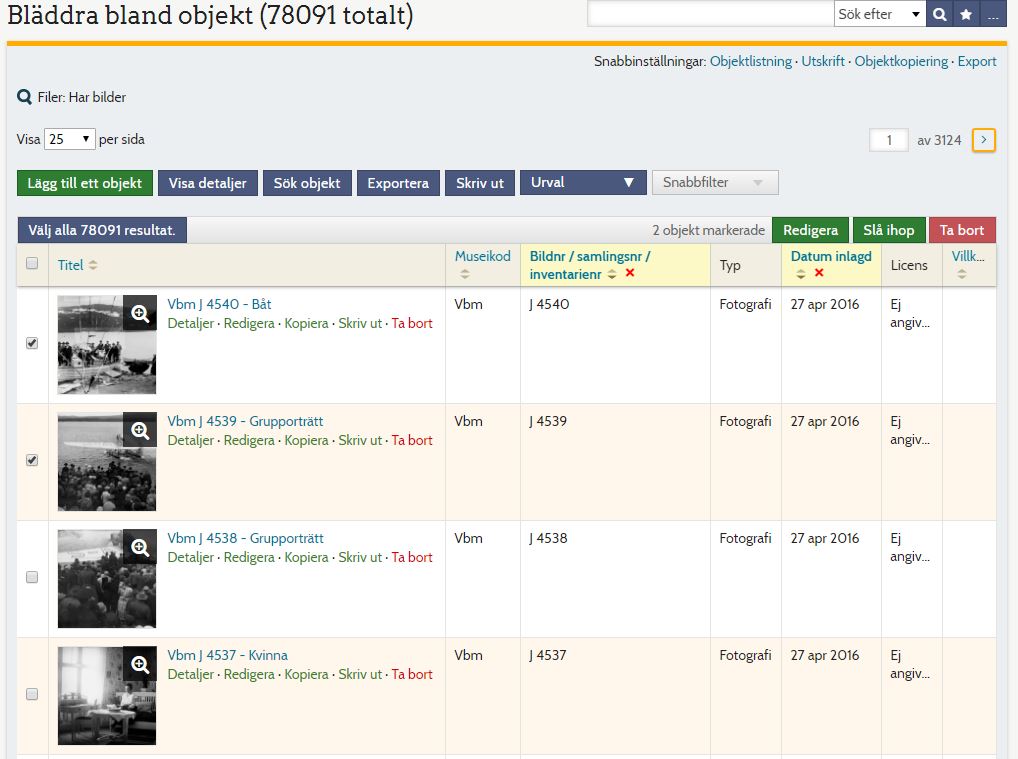
Sidan “Redigera flera objekt” visas och här kan du välja vad du vill redigera. Gör dina val och tryck sedan på knappen “Spara ändringar”. Vill du avbryta utan att spara, gå då till en annan sida, exempelvis Objekt.
Se exempel:
Exempel 1: De tre valda objekten blir publika.
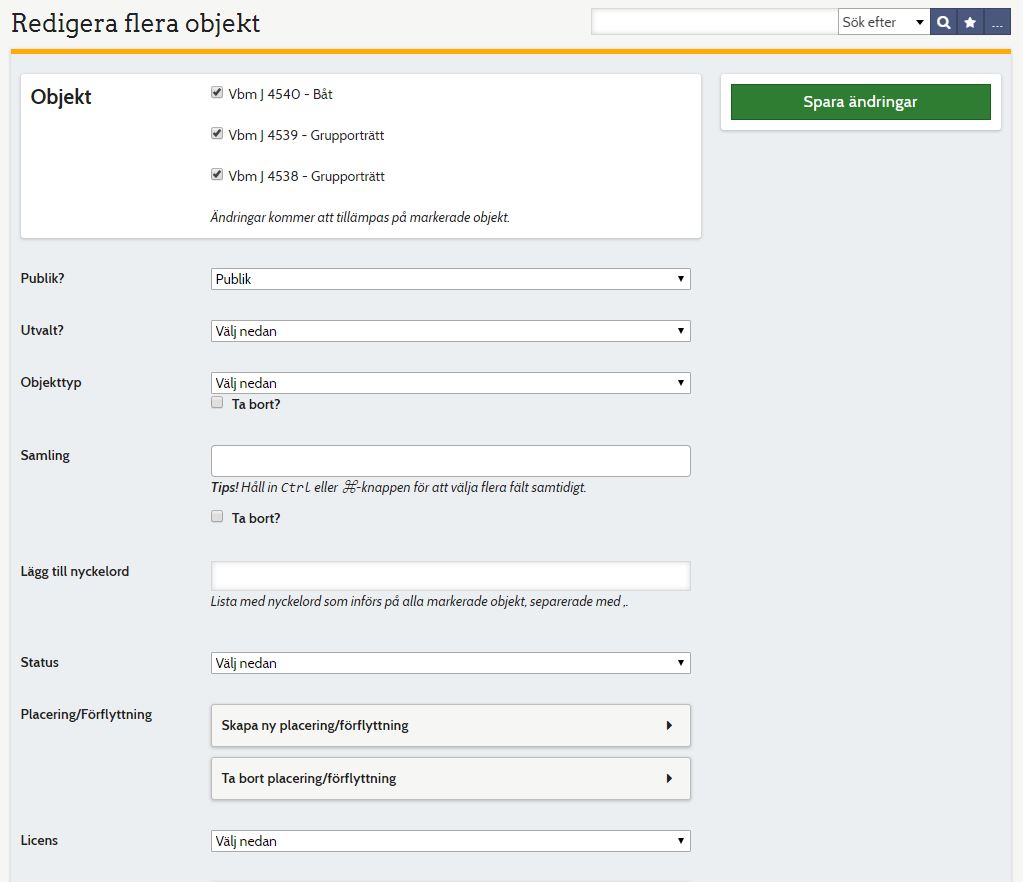
Klicka på bilden så visas den större.
Exempel 2: Västerbotten läggs in i fältet “Motiv – Landskap” för de tre valda objekten. Om något av objekten hade något annat inskrivet i fältet så kommer det nu ersättas med Västerbotten.
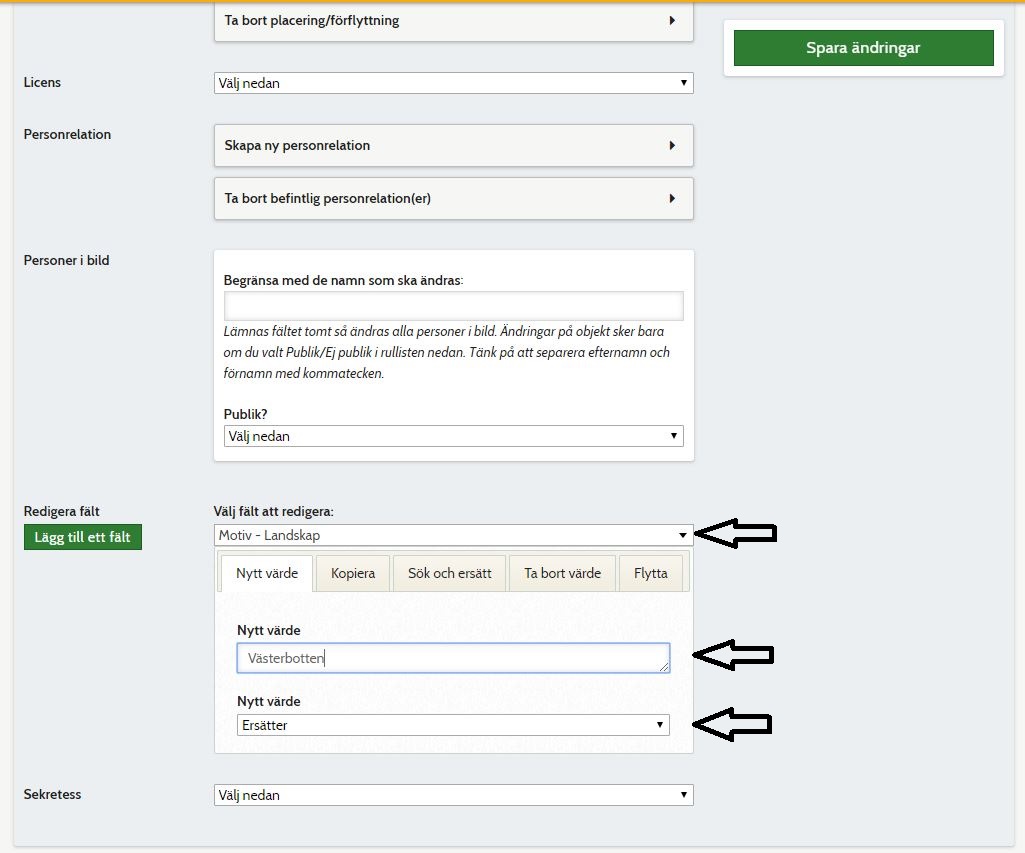
Klicka på bilden så visas den större.
Exempel 3: Det som är inskrivet i fältet Fridata 1 kommer att kopieras till fältet Placering 1 för de valda objekten. Om det finns något inmatat i Placering 1 sedan tidigare så kommer det att ersättas med värdet från Fridata 1.
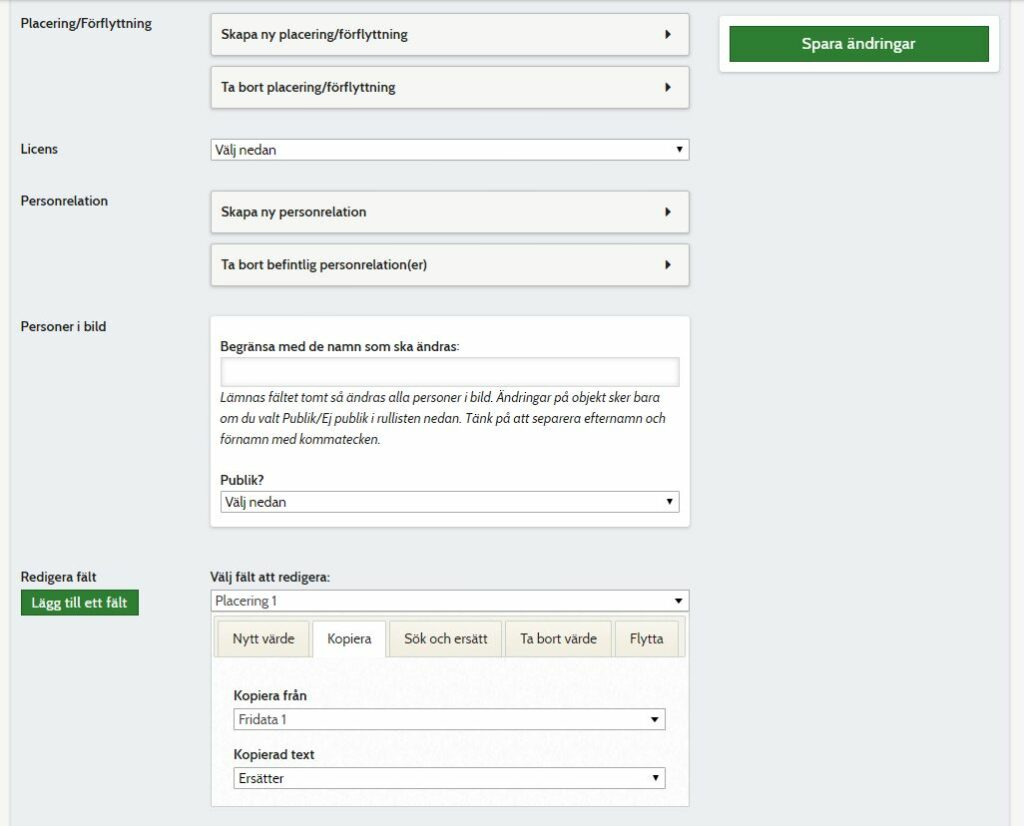
Klicka på bilden så visas den större.
Du kan också massredigera flera fält samtidigt om du trycker på knappen “Lägg till fält”
OBS! Tänk på att massredigering är ett väldigt kraftfullt verktyg, kontakta gärna supporten om ni är osäkra och ska göra ändringar på många objekt samtidigt.
